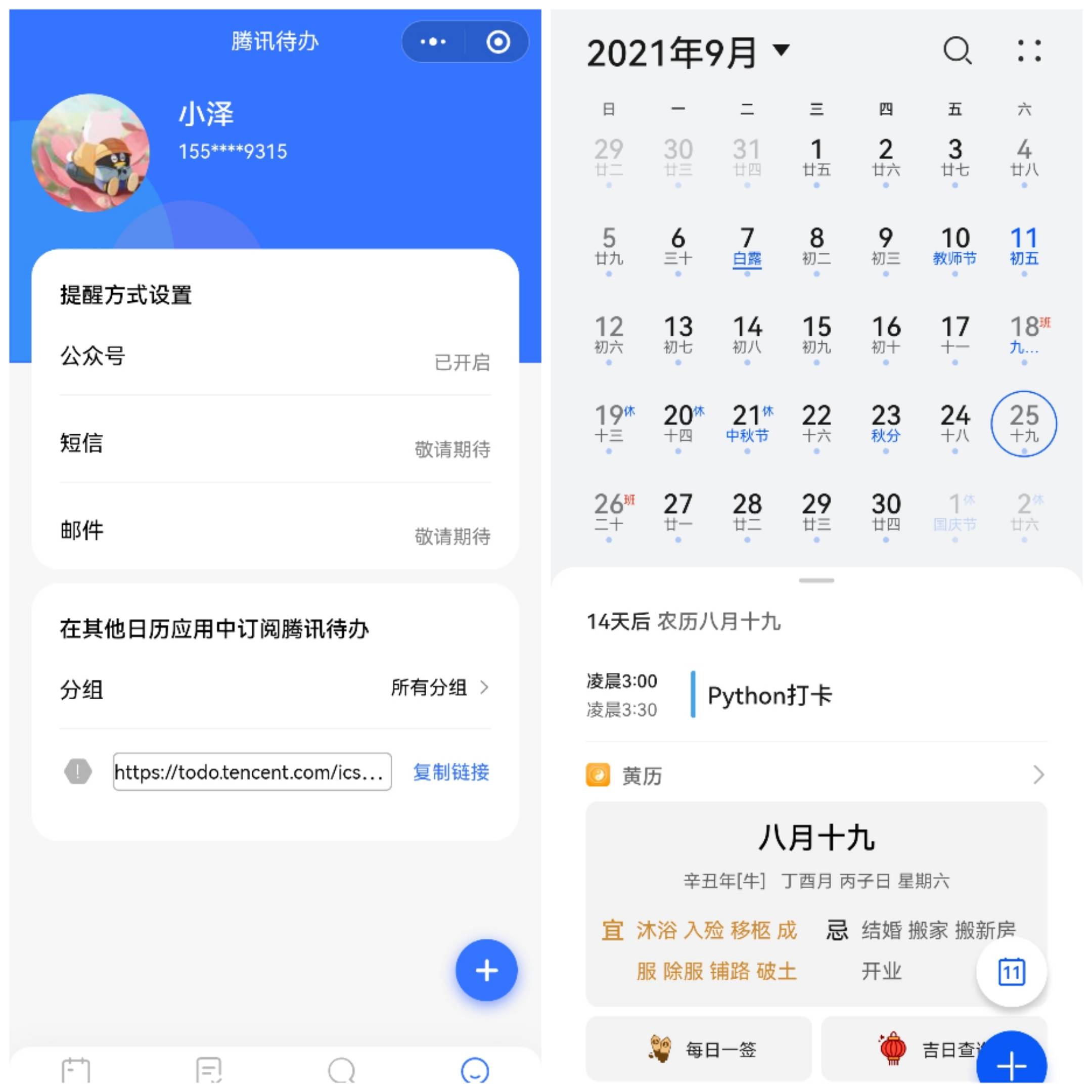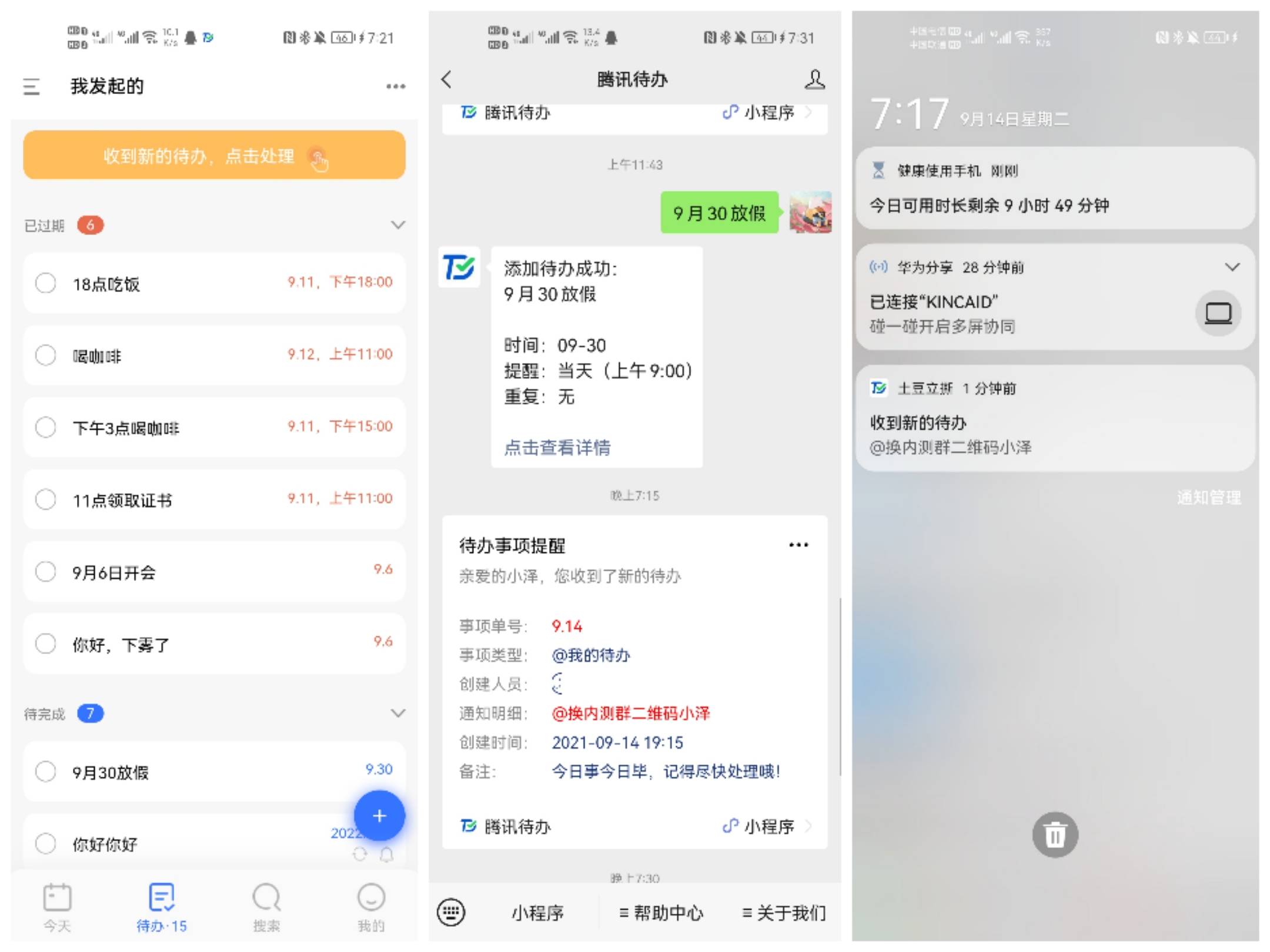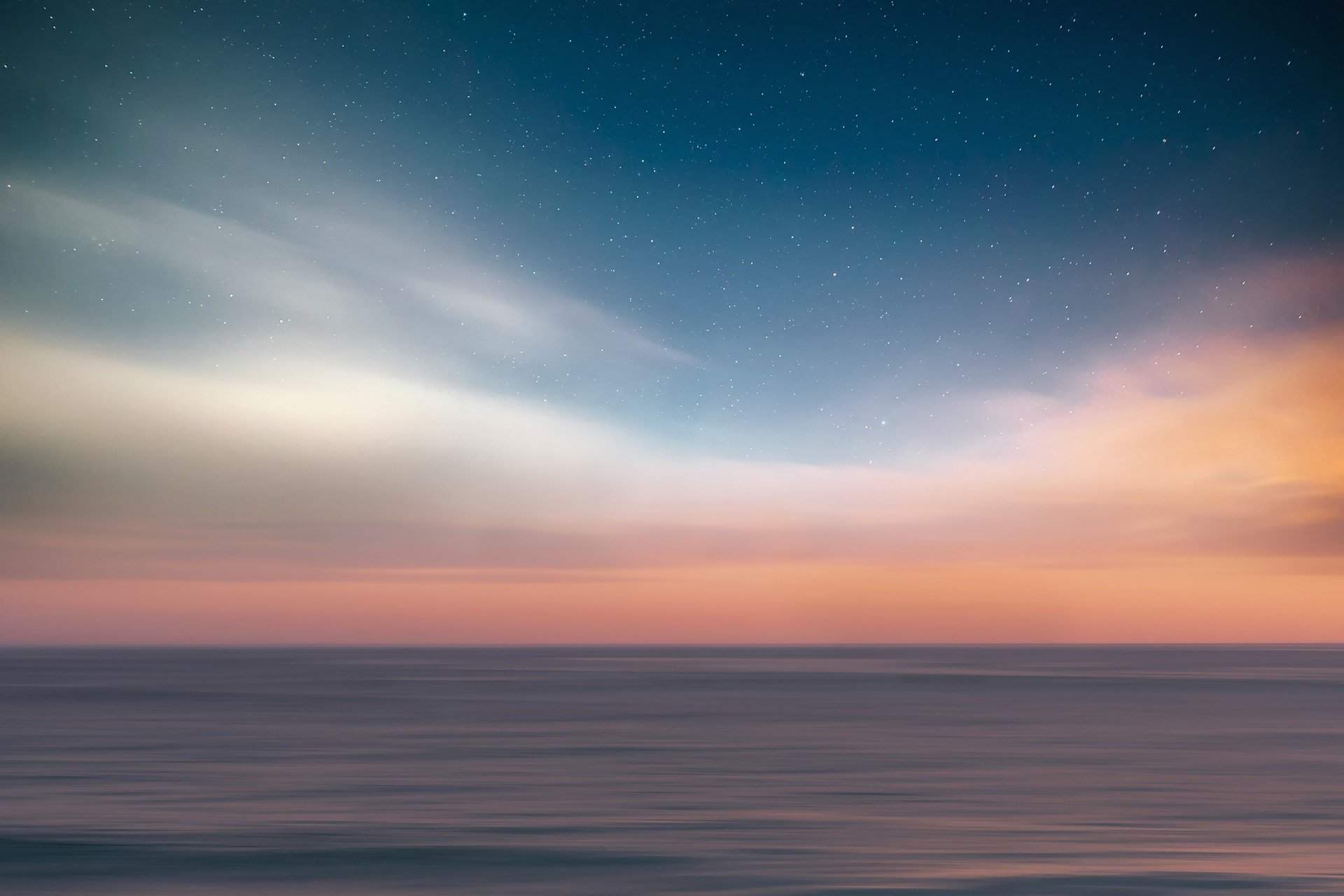騰訊待辦-入門教程
產品教程
大致寫一下以下幾個方面:創建待辦、分享待辦、待辦分組、共享分組、訂閱待辦
創建待辦
如何快速創建一個待辦?
通過小程序或App創建
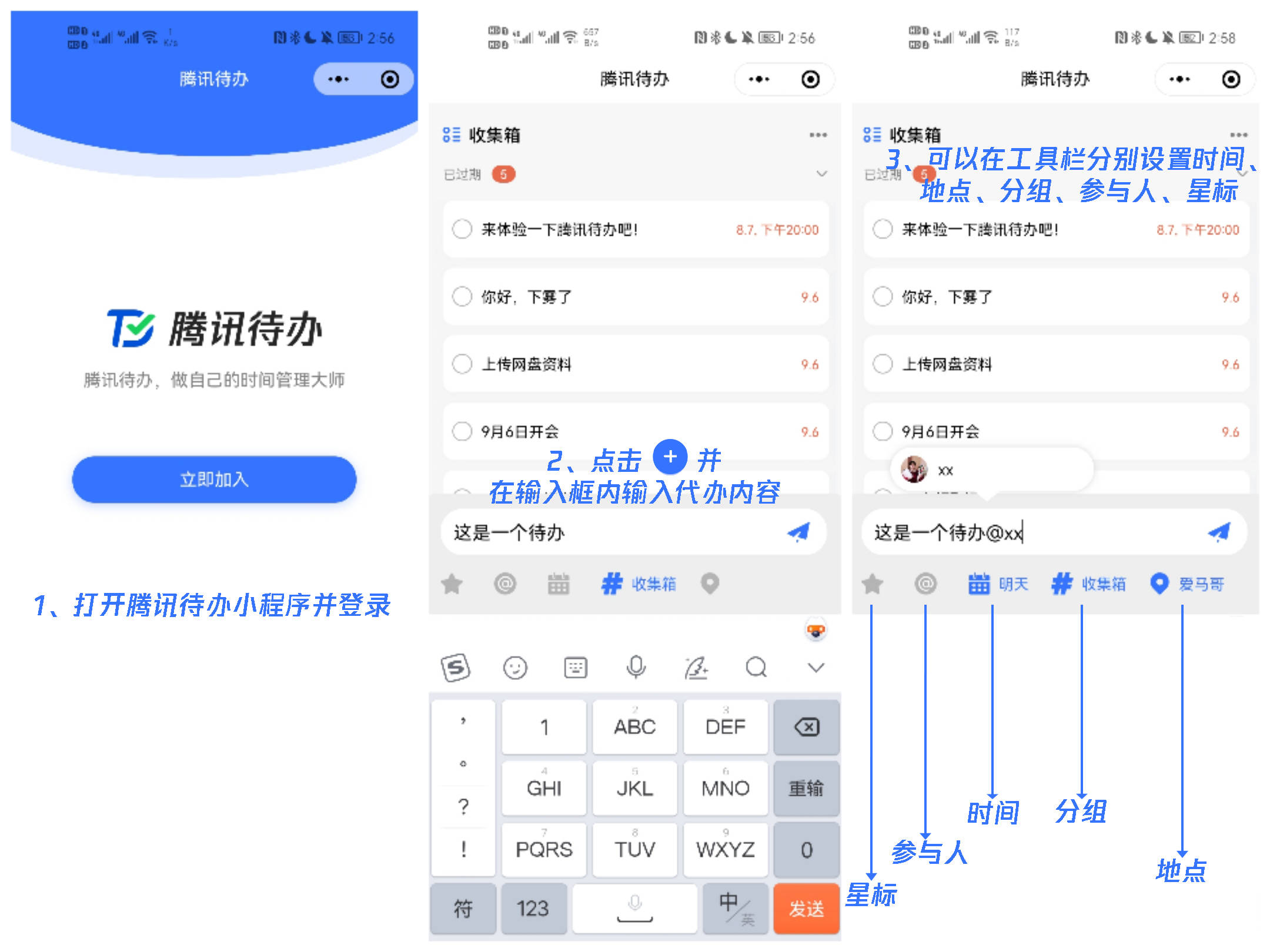
創建完成後在列表中點擊剛剛創建的待辦可以查看或設置任務詳情。
通過公眾號創建待辦
通過公眾號創建待辦時我們首先要綁定公眾號,然後才能繼續操作
綁定公眾號

通過文字創建待辦
直接在公眾號對話框輸入待辦內容(例如:“下午三點喝咖啡”)後發送就會自動創建一條待辦了,創建後點擊查看詳情可以查看或設置任務詳情。
通過語音創建待辦
可通過向公眾號發送語音的方式創建新的待辦,具體請參考: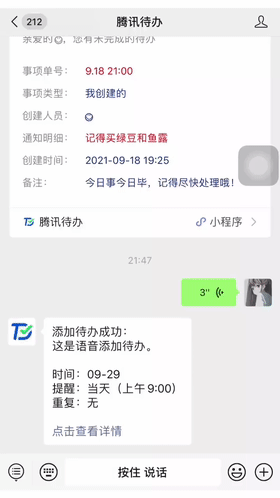
如何創建週期性任務?
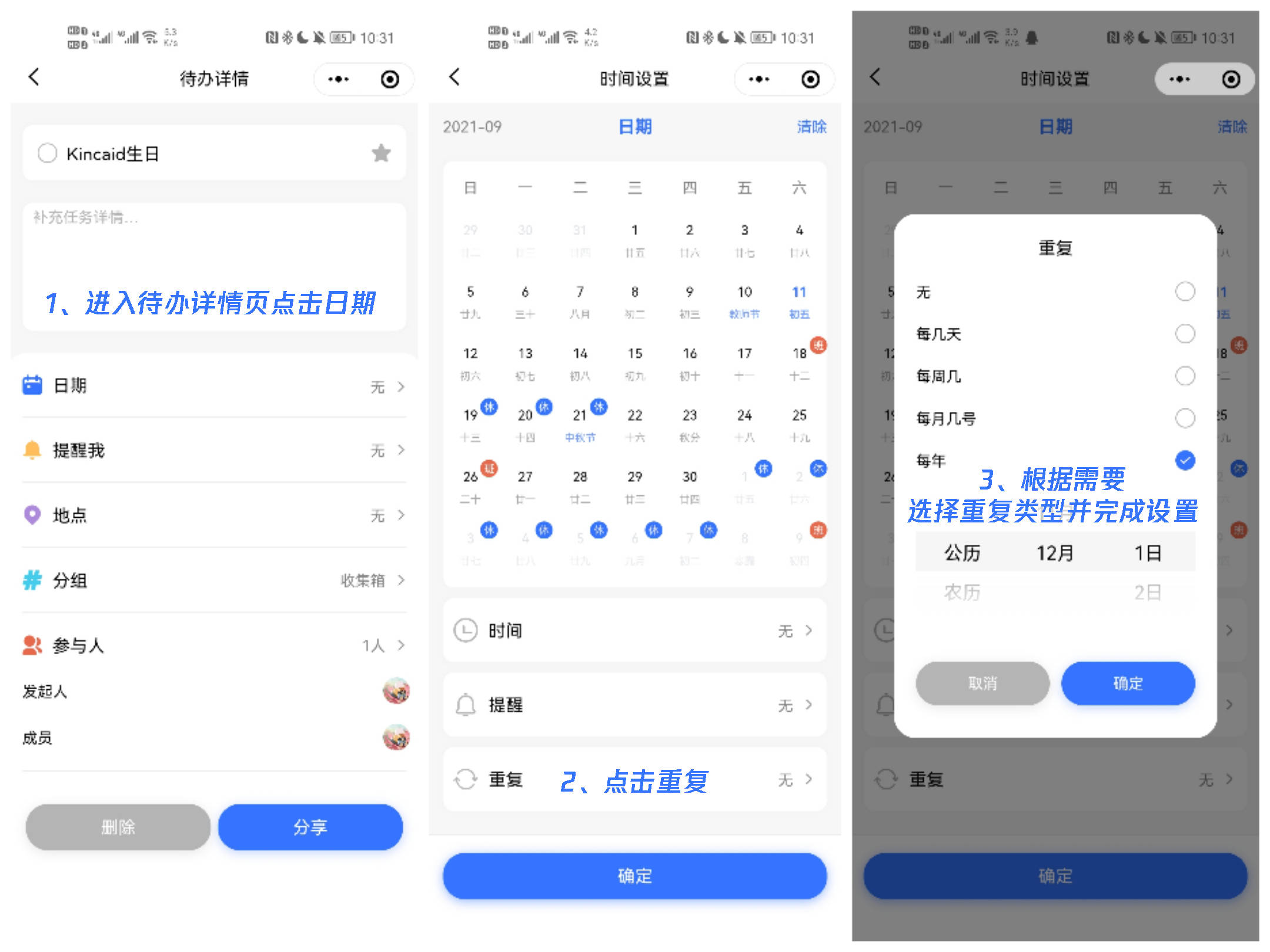
分享待辦
待辦詳情頁分享
在待辦詳情點擊參與人後通過添加聯繫人或分享(也可以在待辦詳情頁直接分享)的方式添加參與人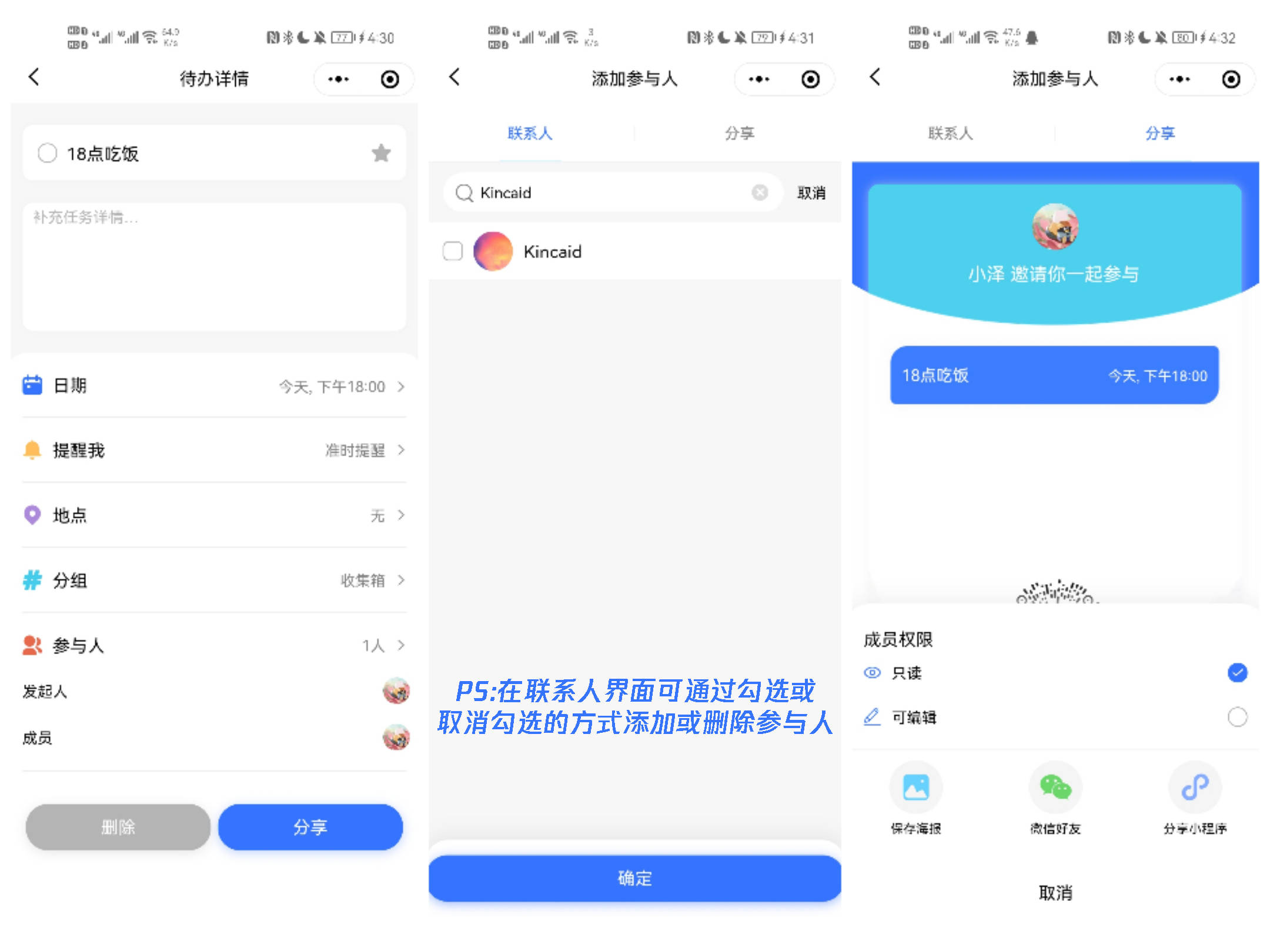
注意:
1、首次請先通過分享的方式添加參與人,好友接收同時會成為你的聯繫人,下次可直接通過添加聯繫人的方式添加參與人。
2、通過添加聯繫人方式添加好友為參與人時好友會收到公眾號發出的提醒,只有當好友點擊提醒進入小程序接收後方可算完成添加。
成員權限說明:
只讀:成員僅可以查看待辦內容
可編輯:成員可編輯待辦內容l
成員權限可以在參與人頁面編輯,除此之外在參與人頁面還可以查看成員完成情況。
今天頁面分享
通過在今天頁面點擊一鍵分享按鈕將一天的待辦內容分享給好友
待辦分組
添加或刪除分組
點擊添加分組即可添加一個分組,按住分組向右滑動選擇編輯或刪除分組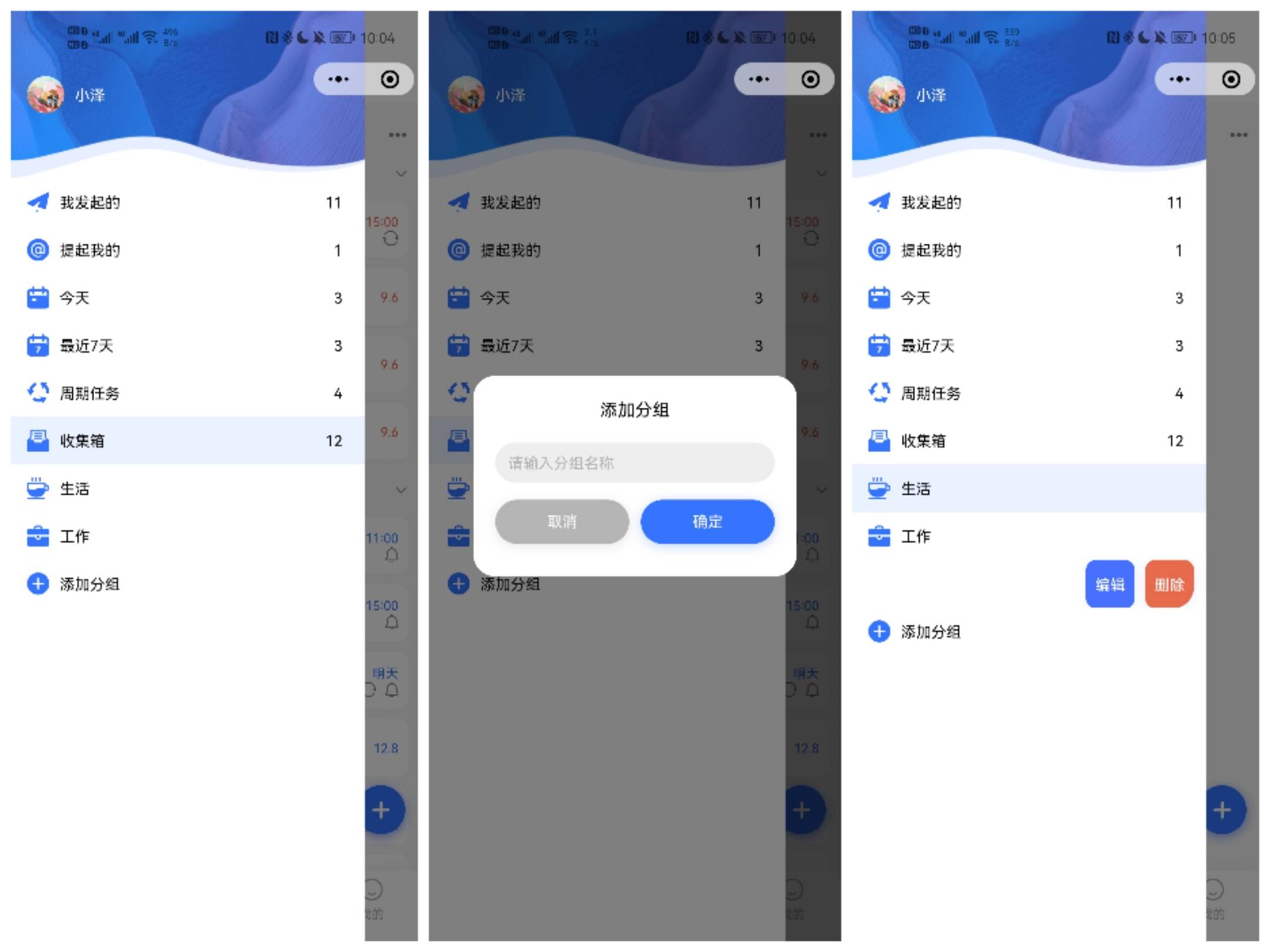
共享分組
發起人:
① 創建「共享分組」和待辦清單
② 選擇「協同共享」將該分組分享給協作人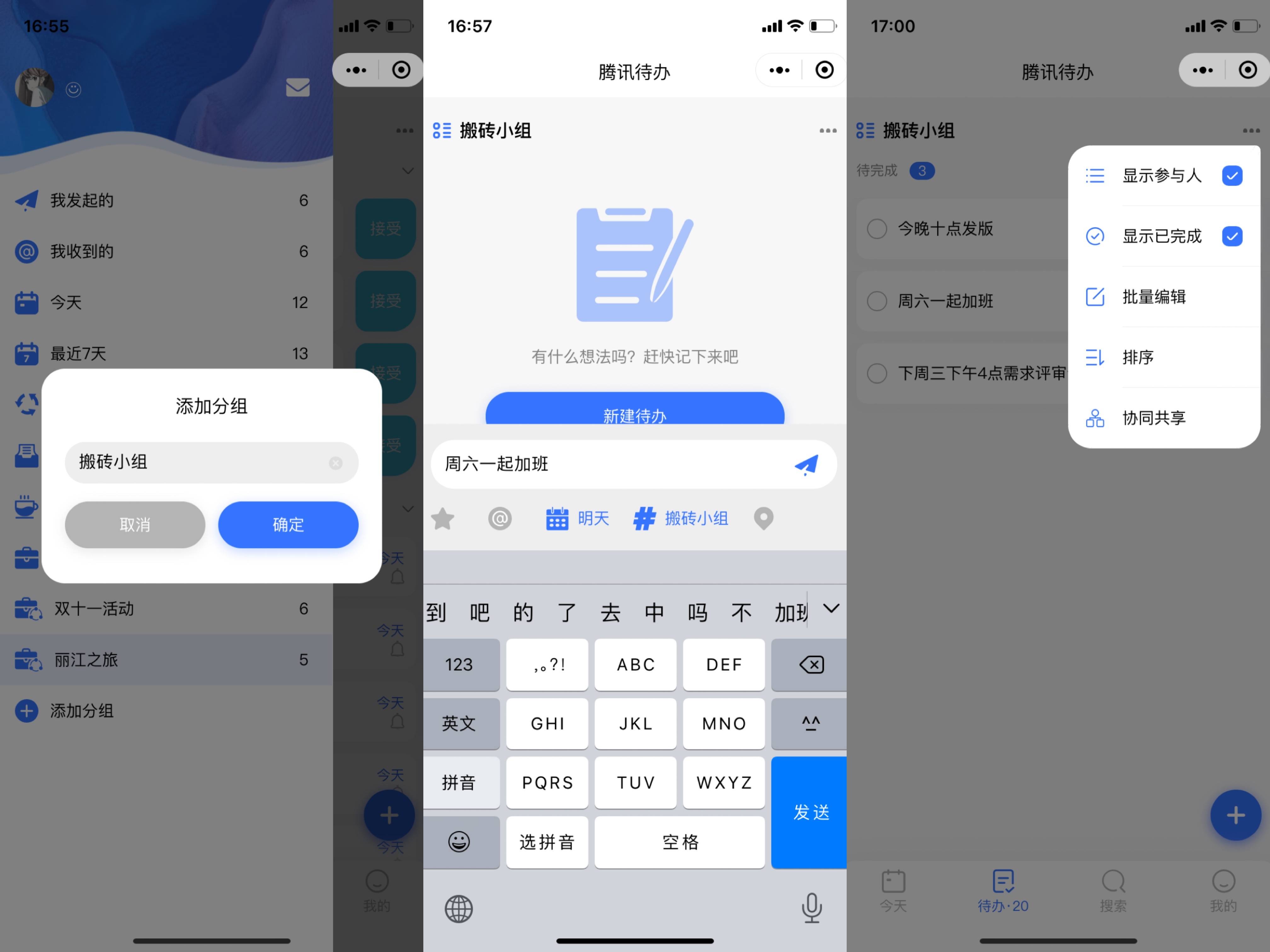
③ 收到協作人申請後,設置其分組權限並通過審核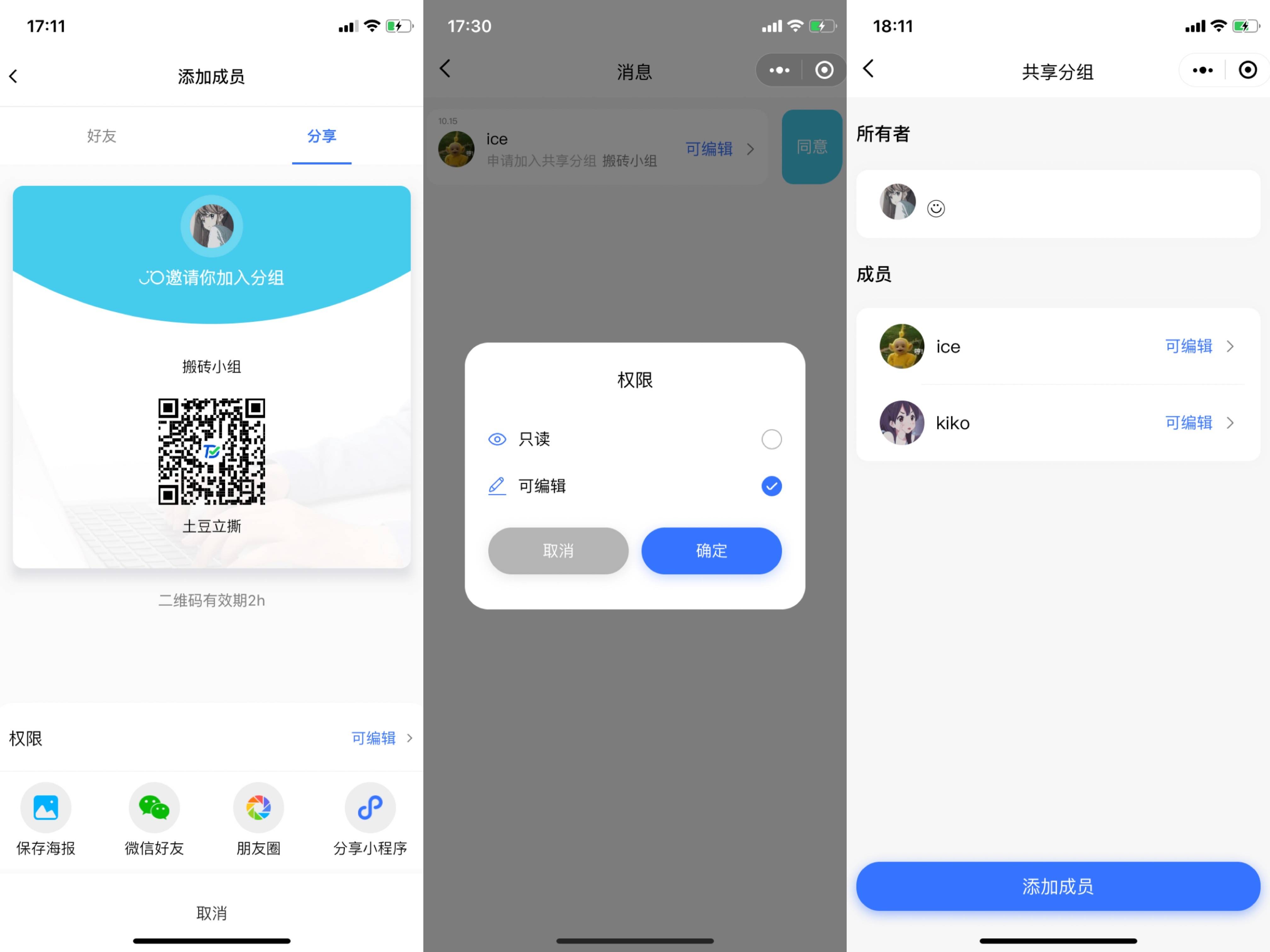
參與人:
① 收到發起人的「共享分組」邀請並申請加入分組
② 審核通過後接受待辦即可共享分組清單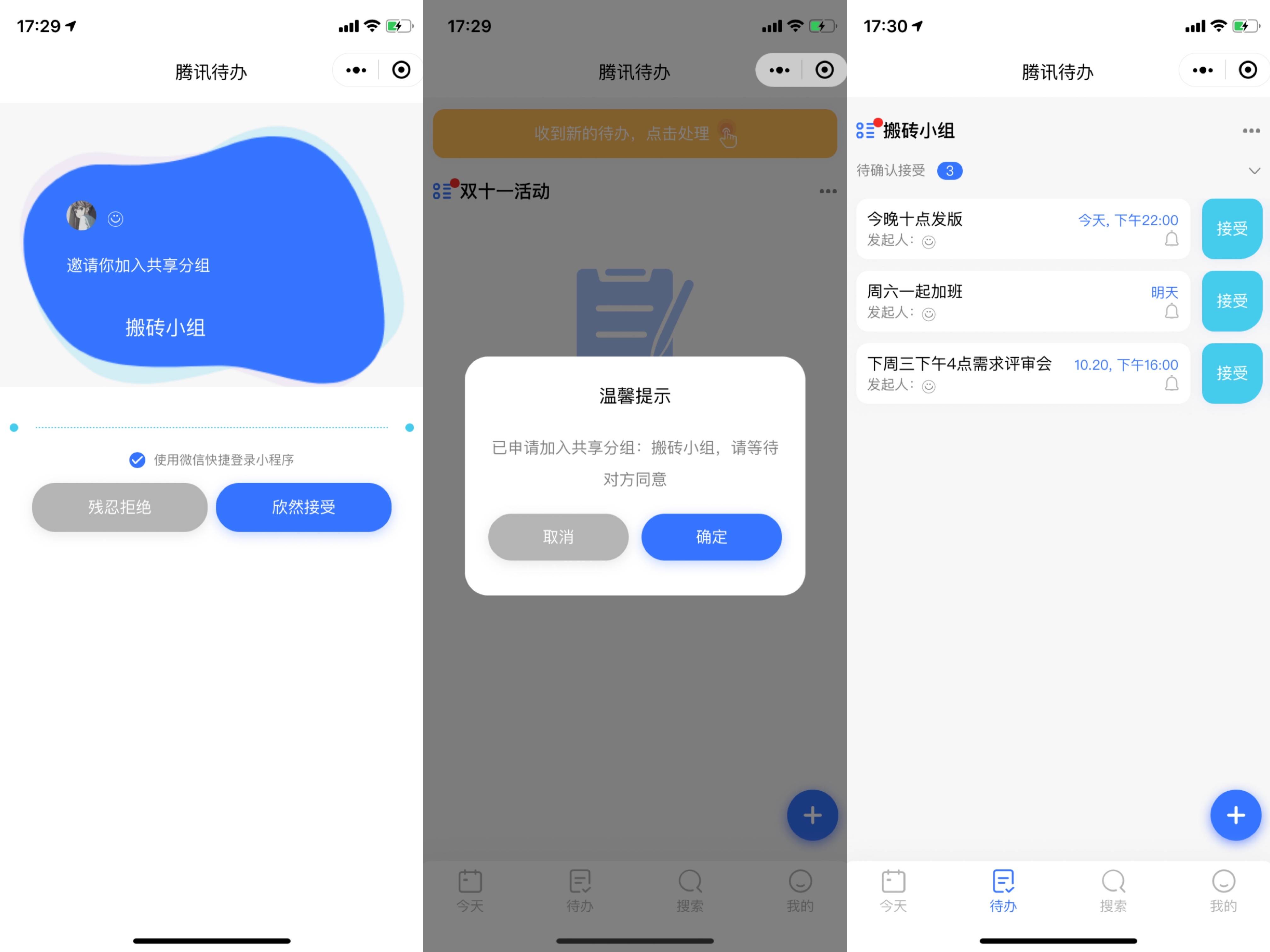
訂閱待辦
生成訂閱鏈接
後續所有指引均基於此操作,請勿跳過
打開騰訊待辦小程序,在我的頁面找到在其他日曆應用中訂閱騰訊待辦,選擇對應的分組並生成鏈接複製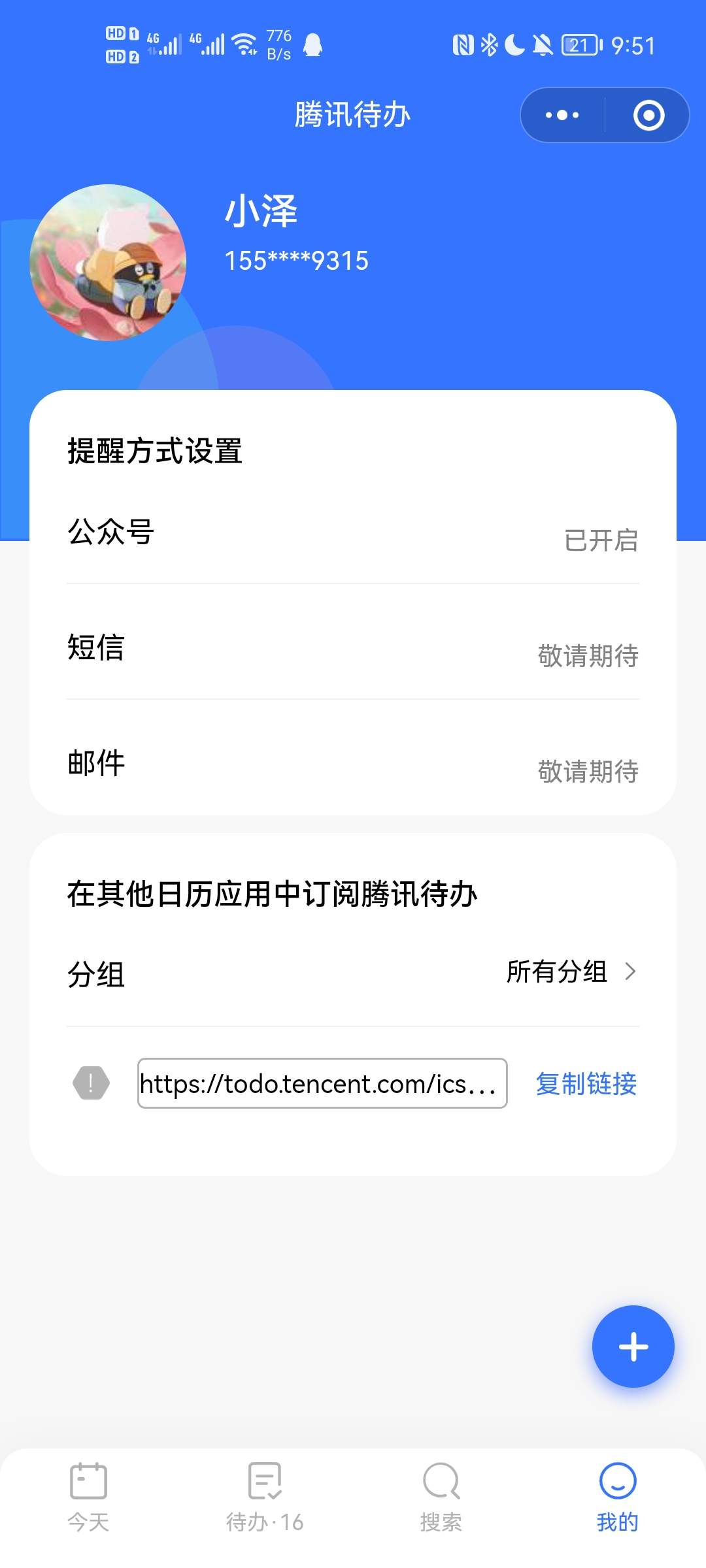
安卓
這裏以小米手機為例,其他品牌可參考,部分機型系統日曆或其他第三方日曆應用可能不支持URL訂閱,請參考不支持通過URL更新的機型或應用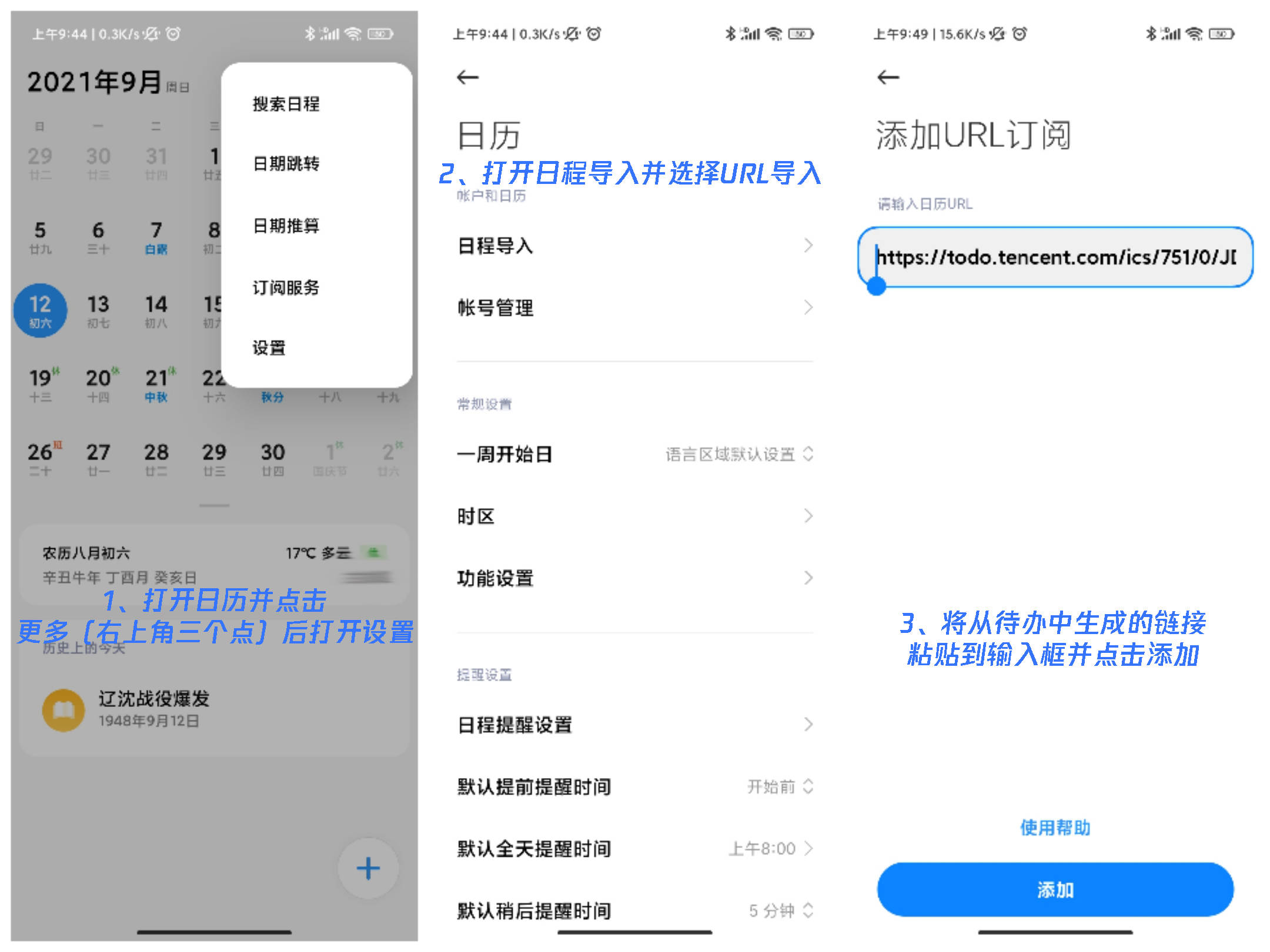
IOS
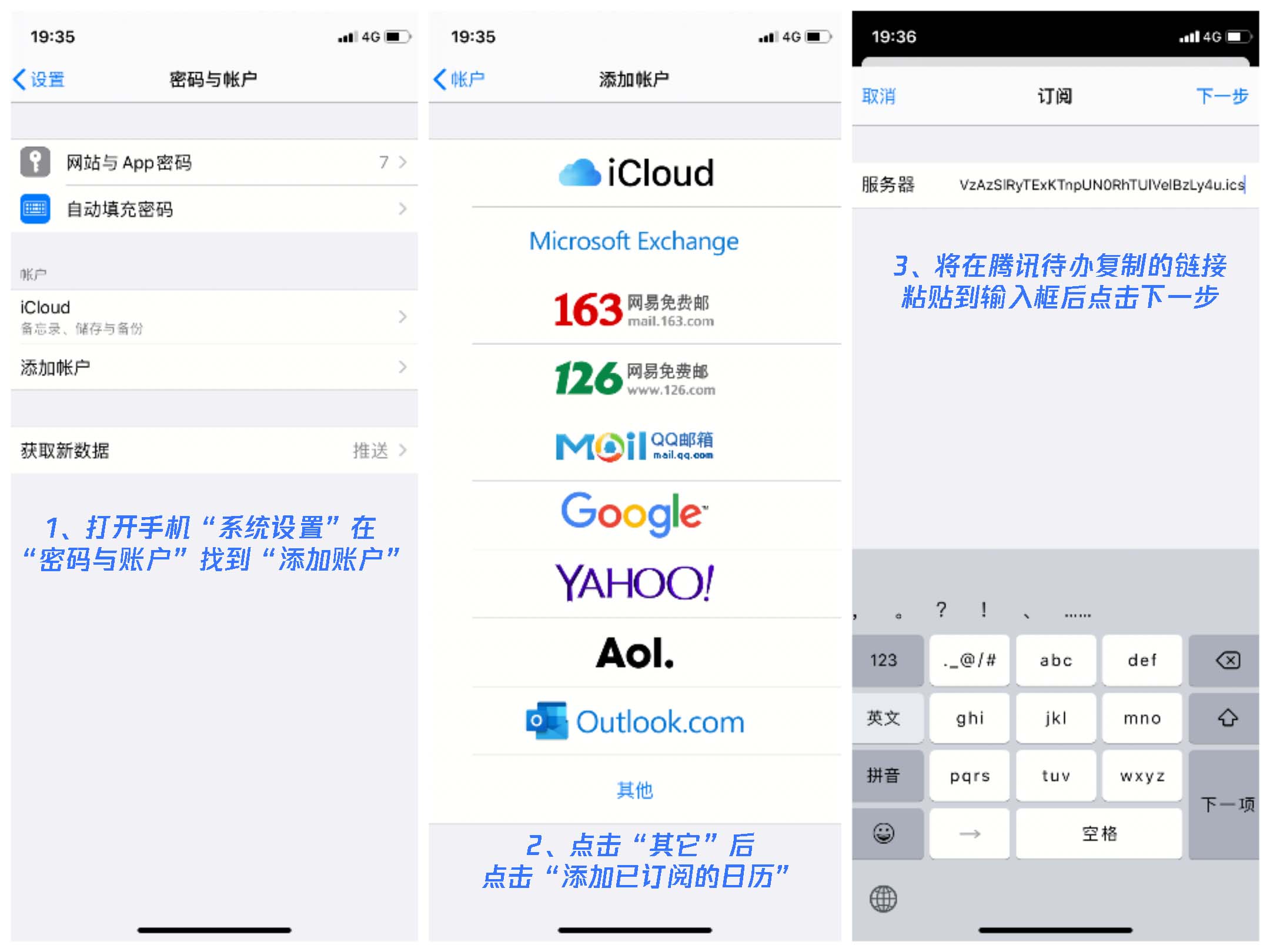
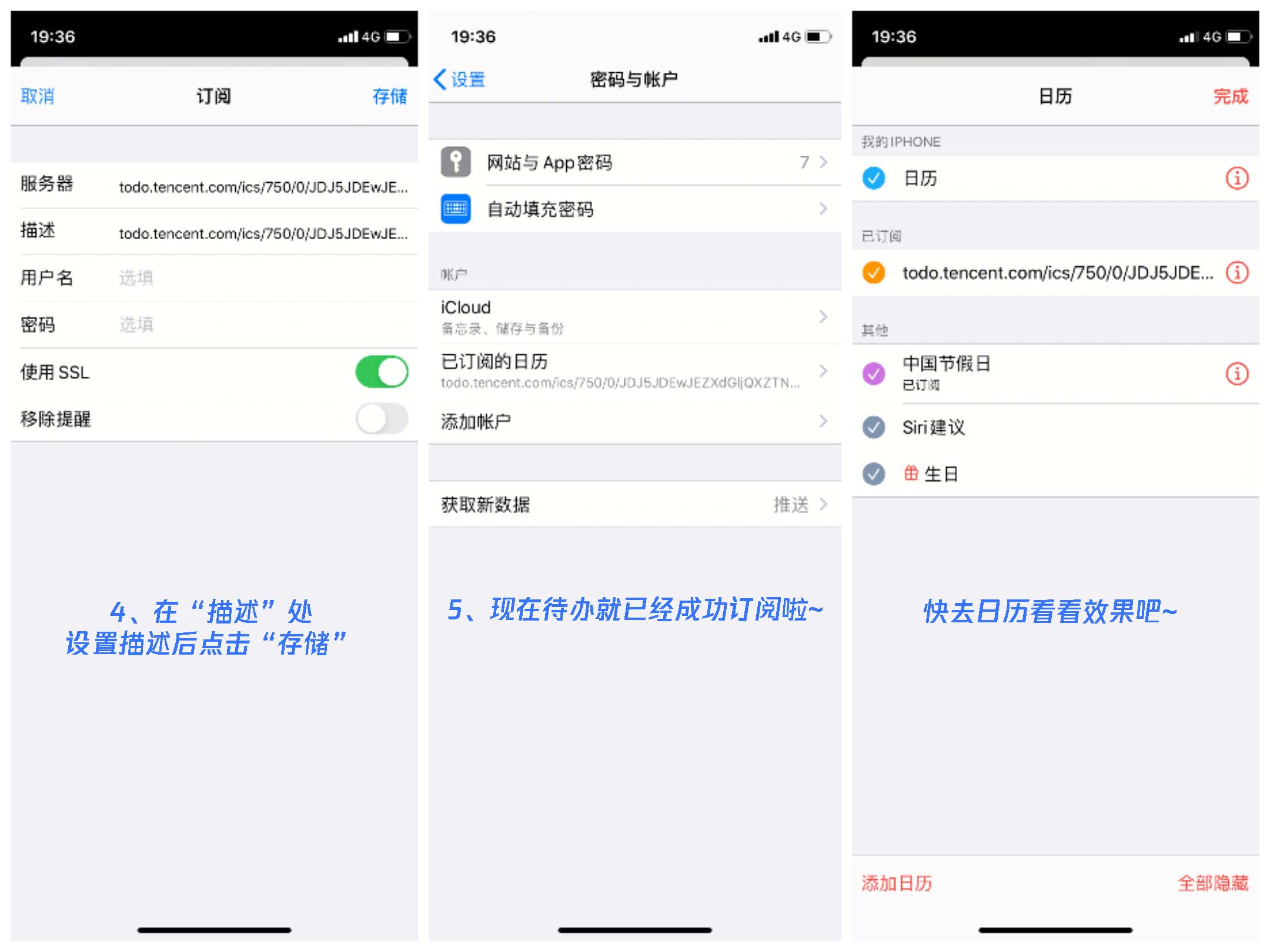
Windows
1、登錄網頁版Outlook日曆
2、點擊添加日曆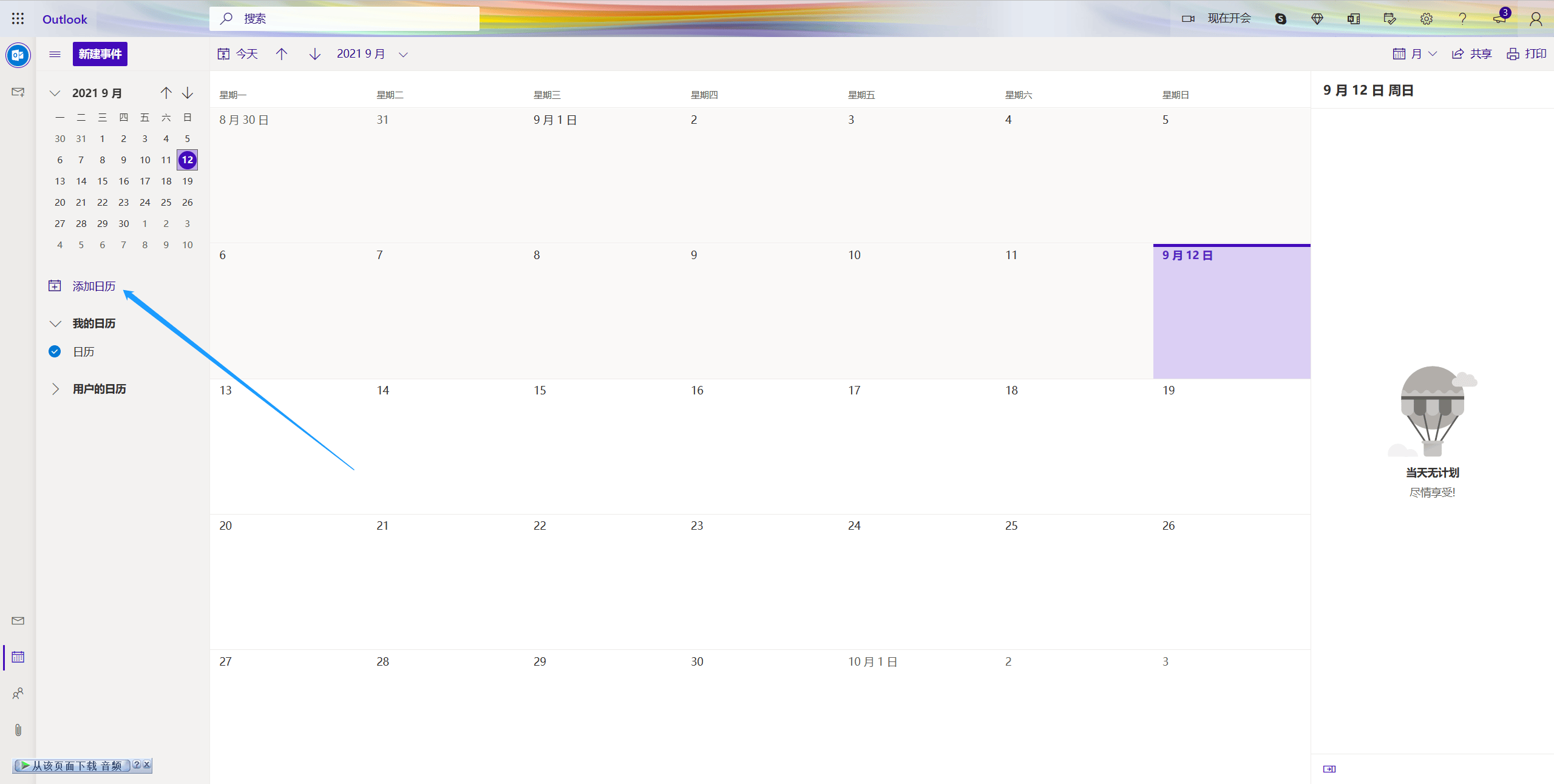
3、選擇從Web訂閱,黏貼在騰訊待辦中生成的訂閱鏈接並設置日曆名稱後點擊導入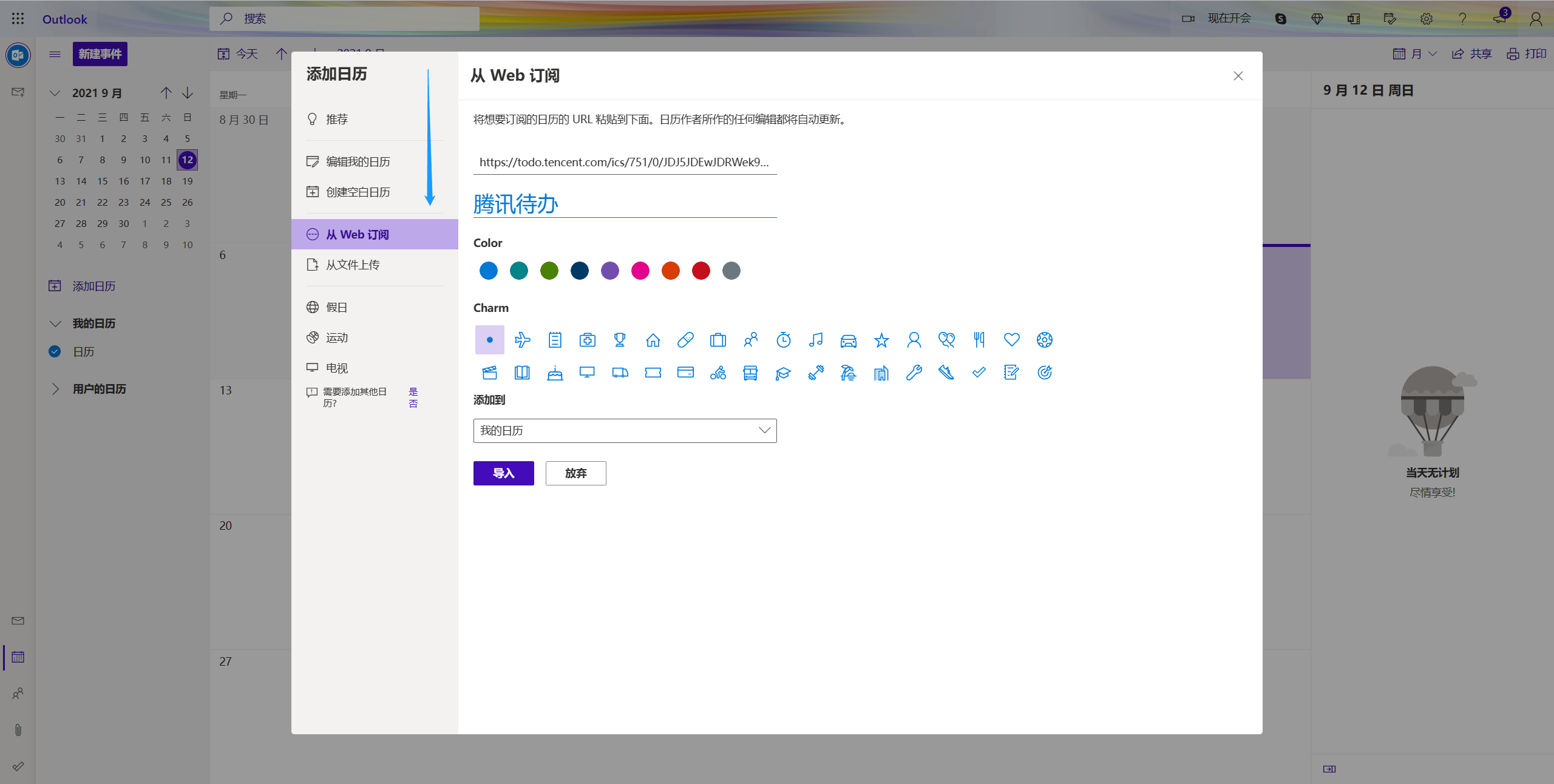
3、訂閱後即可在Outlook日曆Windows日曆應用中看到待辦日程
Outlook日曆網頁版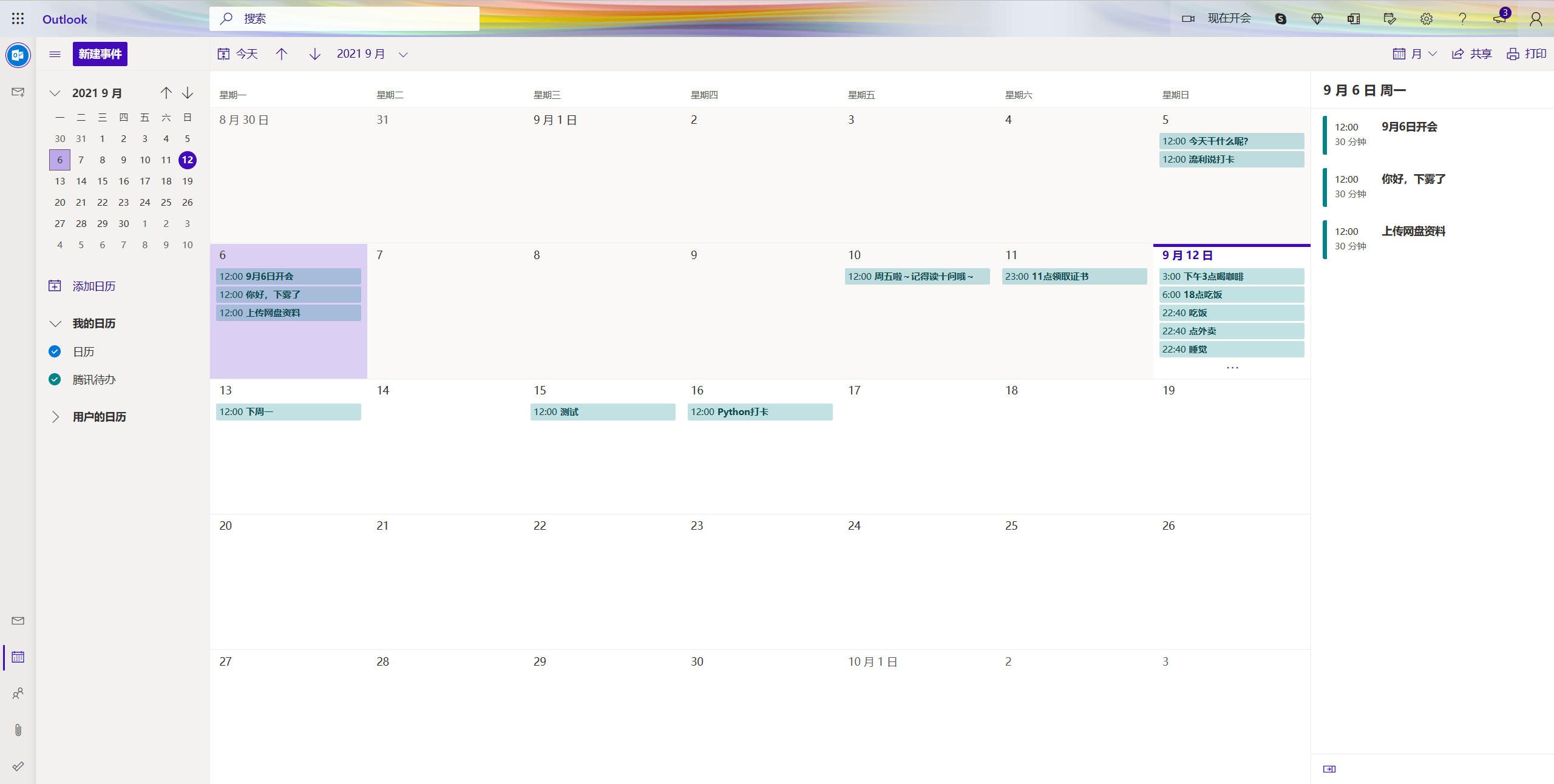
日曆客戶端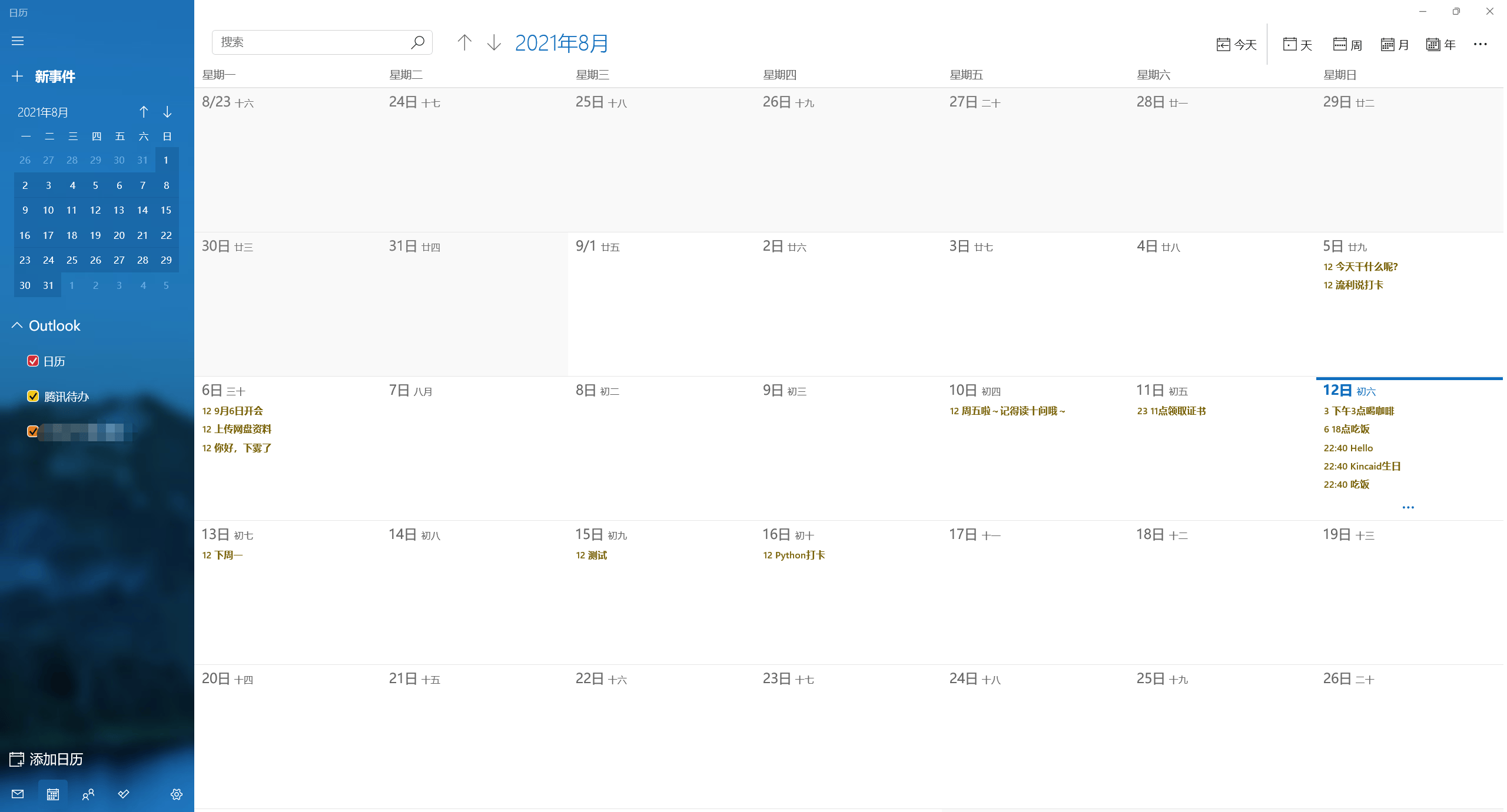
Mac
1、打開“日曆”應用找到左上角“文件”選擇“新增日曆應用”並且黏貼已複製的鏈接點擊“訂閱”
2、設置好名稱以及自動刷新頻率後點擊“好“
3、訂閱後即可在日曆中看見已創建的待辦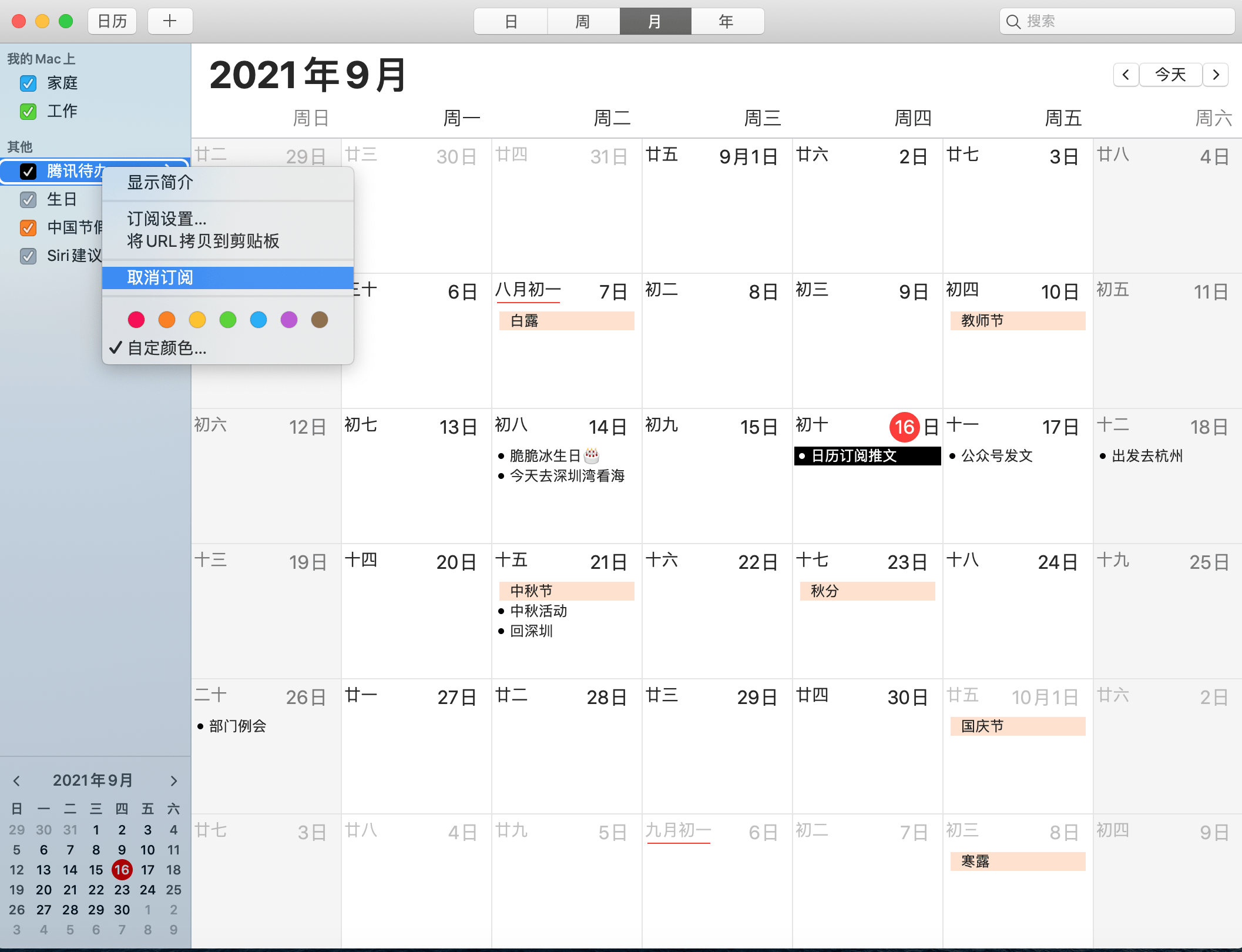
Google日曆
在這裏暫只演示網頁版本訂閱
1、登錄網頁版Google日曆
2、在其他日曆處點擊添加,並選擇通過網址添加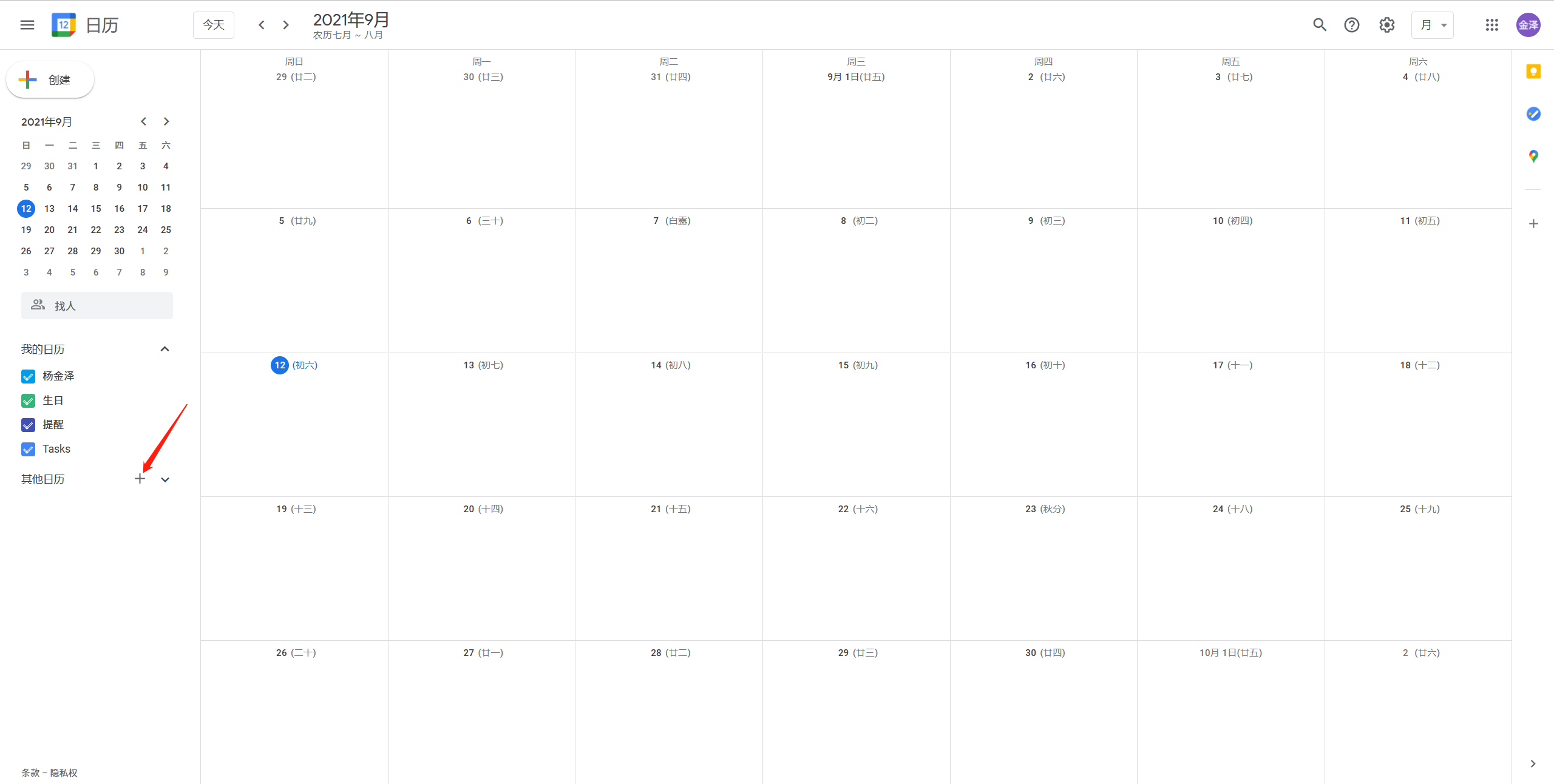
3、黏貼在騰訊待辦中生成的訂閱鏈接後點擊添加日曆
4、訂閱後即可在Google日曆中看到待辦日程
不支持通過URL更新的機型或應用
點擊我的頁面→找到在其他日曆應用中訂閱騰訊待辦→選擇對應的分組並生成鏈接→複製鏈接到手機瀏覽器下載→下載完成後打開下載的文件即可導入系統日曆